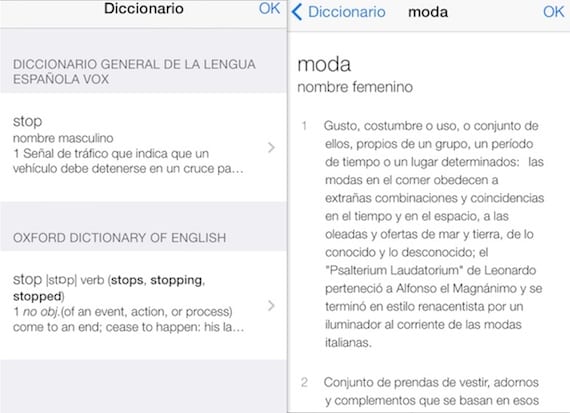
Čeprav že nekaj časa uporabljamo trenutno najnovejši Applov mobilni operacijski sistem iOS 7, je še vedno veliko stvari, ki jih nekateri uporabniki ne poznajo in jim verjetno olajšajo življenje. Torej, preden bo Apple lansiral izboljšano različico iOS 7.1, bomo morali pohiteti, da dohitimo, in to je tisto, na čemer delamo danes. Actualidad iPhone s nova vadnica za iPhone z iOS 7. V tem primeru vam bomo pokazali, kako v svoji napravi pridobite več slovarjev kot privzetih.
Ali zato, ker imate radi druge jezike, ali ker se učite angleščino, ali preprosto zato, ker bi radi izboljšali svoj besedni zaklad in bi radi imeli na voljo izraze v več jezikih ali njihove definicije v španščini, koristnost dodajte nove slovarje v iOS 7 Lahko je res zanimivo in danes boste v našem koraku po korakih odkrili, kako ga dodate na preprost način.
Privzeti slovar v sistemu iOS 7
Preden preidete na vadnico, še posebej glede na začetnike, je treba opozoriti, da ima iOS funkcijo naravnega slovarja, to pomeni, da za definiranje ali prevajanje besed ne potrebujete nobene aplikacije. Očitno lahko aplikacije, ki obstajajo znotraj in zunaj trgovine App Store, na določen način dodajo zanimive funkcije, toda danes v tem nasvetu govorimo o slovarji v iOS 7 ki jih imamo privzeto ali jih lahko namestimo brez dodatnih programskih zahtev.
Če ste še vedno izgubljeni, vam svetujem, da v svoji napravi odprete katero koli stran iPhone z iOS 7, v katerem je besedilo. Če izberete katero koli besedo, boste videli, kako se v vaši napravi prikaže možnost Določi ali pa se neposredno odpre zavihek z definicijo v španskem slovarju, ki je privzeto prednaložen. In zdaj, ko tudi najnovejši veste, kam gremo, spoznajmo, kako so v vaši napravi nameščeni drugi različni slovarji.
Kako dodati nove slovarje v iOS 7
- Če želite dodati nov slovar v iOS 7, morate izvesti enak postopek, kot smo že razložili. Se pravi dostop do katere koli strani, kjer je besedilo.
- Izberite katero koli besedo v tem besedilu in kliknite med možnostmi, ki so prikazane na tisti, ki je označena kot Določi.
- Ko ga kliknete, se na zaslonu vašega iPhona prikažejo možnosti slovarjev, ki ste jih namestili.
- Če imate samo španščino, boste videli njeno definicijo, v ostalih pa majhno ikono v obliki oblaka.
- S klikom na omenjeno ikono v katerem koli od njih se začne prenos omenjenega slovarja. Izbrati morate samo jezike ali tiste, ki vas zanimajo, in začeti prenos posamično.
- Ko končate s prenosom novih slovarjev v sistemu iOS 7, vam bo telefon naslednjič, ko začnete ta postopek od začetka, namesto da se prikaže ikona v oblaku, omogočiti uporabo teh slovarjev za določanje ali, bolje, prevod, če so iz drugih jezikov, beseda, ki ste jo izbrali. Tako bo na zaslonu prikazal vse možnosti, ki ste jih predhodno namestili.
In če to iz domačega pripomočka slovar v iOS 7 vas ne prepriča povsem, ker zajemajo podatke in na iPhonu nimate zelo dobrega pomnilnika, vedno lahko skrajšate in uporabite možnost iskanja v Safariju, čeprav boste v tem primeru porabili podatke in ne boste mogli da ga uporabljate, če takrat še nimate interneta.
Več informacij - iOS 7.1 beta 4 blokira izkoriščanje, ki ga uporablja Evad3rs za beg iz zapora

in odpraviti slovar, saj zasedajo veliko, kot bi bilo, ker se obnova naprave in nato odmetavanje varnostne kopije še naprej pojavlja in obnavljanje možnosti ponastavitve istih nastavitev
Ne vem, zakaj objavljajo članke, če kasneje ne ponudijo odgovorov ali ne pomagajo na zastavljena vprašanja, niti avtor se ne trudi odgovoriti na beden dvom HVALA
Dober Lewis:
Najprej je treba povedati, da se vedno poskušamo odzvati na vse komentarje, vendar ne pozabite, da ste svoje vprašanje oblikovali v petek, z vmesnim vikendom in številom člankov, ki jih objavimo, pa je to res težko v tako kratkem času. Kot lahko vidite, avtor tega članka, to sem jaz, vseeno odgovarja na "beden dvom", ki se mi v vsakem primeru zlasti ne zdi tako beden.
Če želite izbrisati slovar, ki ste ga namestili v sistem iOS 7, morate ob dostopu do celotnega seznama, kot sem navedel v vadnici, izbrati križec, ki je v njem.
Lep pozdrav!
Prvič, Lewiss. Nespoštljivo je pritoževati se nad nečim, kar počnejo nesebično, ker menim, da te vrste blogerjev ne prejemajo plače, vendar je vseeno treba poskrbeti za obrazce in
Drugič, Cristina, motite se, da slovarjev ni mogoče odstraniti, ko so nameščeni za definicije. V vsakem primeru jih lahko izbrišete prek zapora in aplikacije iclenar, v katerih, če lahko
Živjo JC:
Res je, da vseh slovarjev ni mogoče odstraniti neposredno. Le pri nekaterih se križ za odstranitev prikaže, ko ga dodate v iPhone. Vendar, kot pravite, do zapora, če se lahko znebite vseh, ki jih ne potrebujete več. Dokler formula za odstranitev vseh tistih, ki jih že imate, ni izvirno ponujena, je morda vredno previdno uporabljati namestitev novih.
Lep pozdrav in hvala za vaš prispevek.